Con watchOS 6, Apple introdujo una tienda de aplicaciones dedicada para Apple Watch, haciéndolo más independiente que nunca. Aunque no es tan intuitivo y poderoso como iOS App Store, aún lo hace más fácil y hace el trabajo sin su iPhone. Sigamos adelante y aprendamos cómo instalar aplicaciones y usar la App Store en su Apple Watch.
Cómo instalar aplicaciones en Apple Watch
- Abre el Tienda de aplicaciones icono en tu Apple Watch.
- Si desea buscar una aplicación específica, toque Buscar. A continuación, use Scribble o Dictation para ingresar el nombre de la aplicación. O puede desplazarse hacia abajo y descubrir aplicaciones destacadas y una colección seleccionada de excelentes Apple Watch aplicaciones.
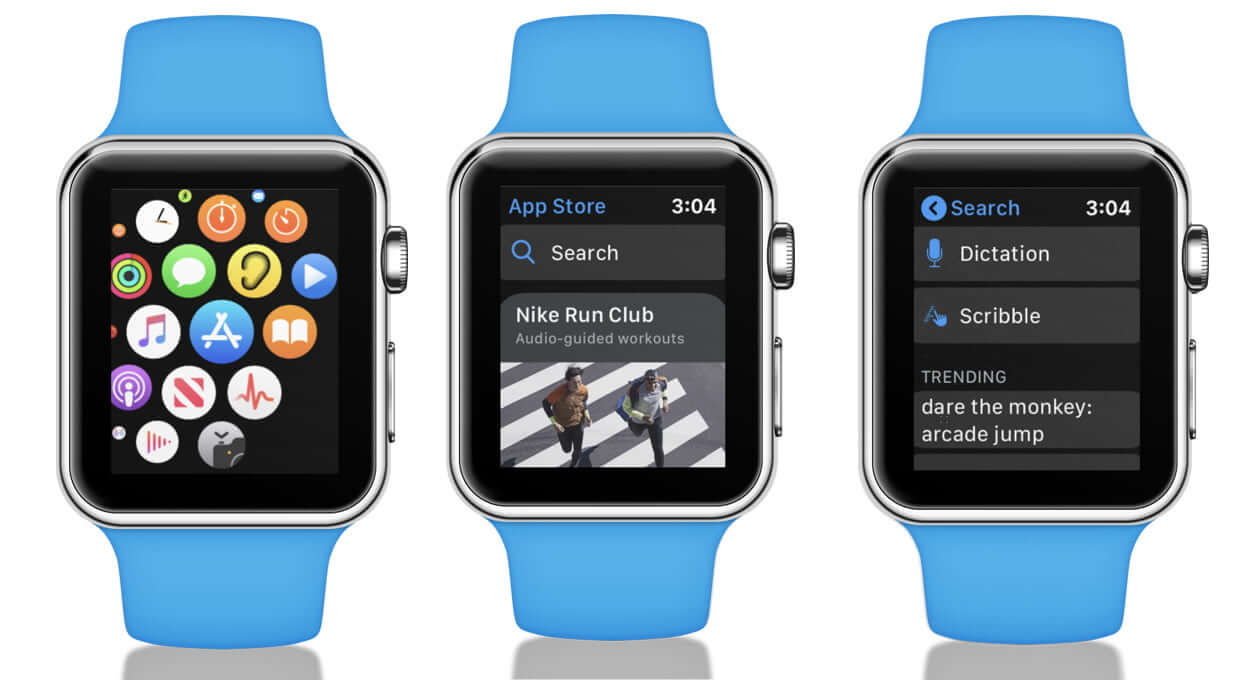
- A continuación, toque Una aplicación para abrir su descripción.
- Toque en Obtener (si es una aplicación gratuita) o toque el precio (si es una aplicación de pago)
- Cuando se le preguntó, haga doble clic en el botón del lado derecho para descargar e instalar la aplicación en su Apple Watch.
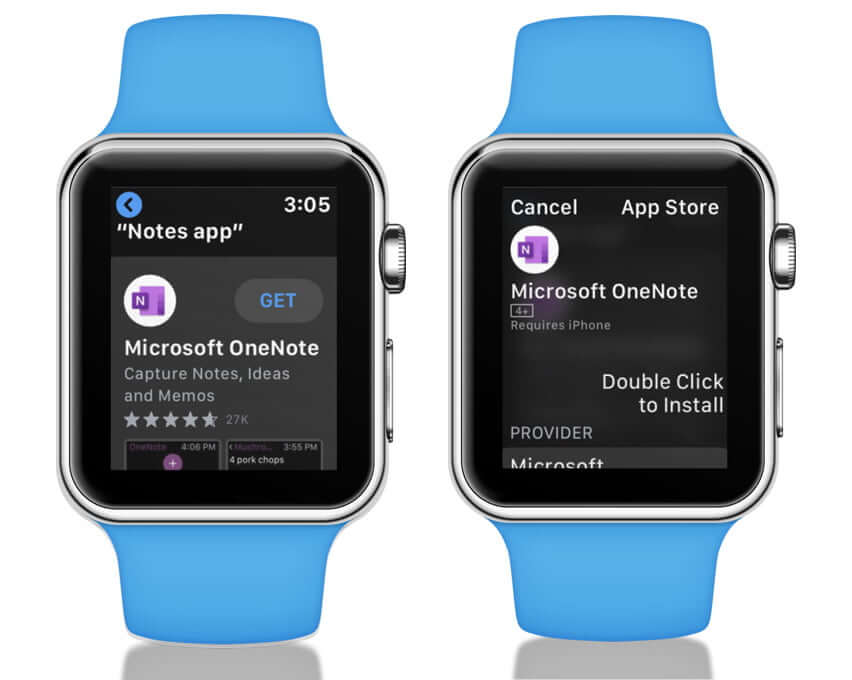
Instalar aplicaciones en Apple Watch ya tienes en iPhone
Si instala una aplicación en iPhone que viene con un Apple Watch aplicación complementaria, la instalará automáticamente en el reloj. Pero si desea instalar aplicaciones específicas, siga los pasos a continuación.
- Abre el Ver aplicación en tu iPhone
- En Mi reloj, toque General, luego desactive la instalación automática de aplicaciones.
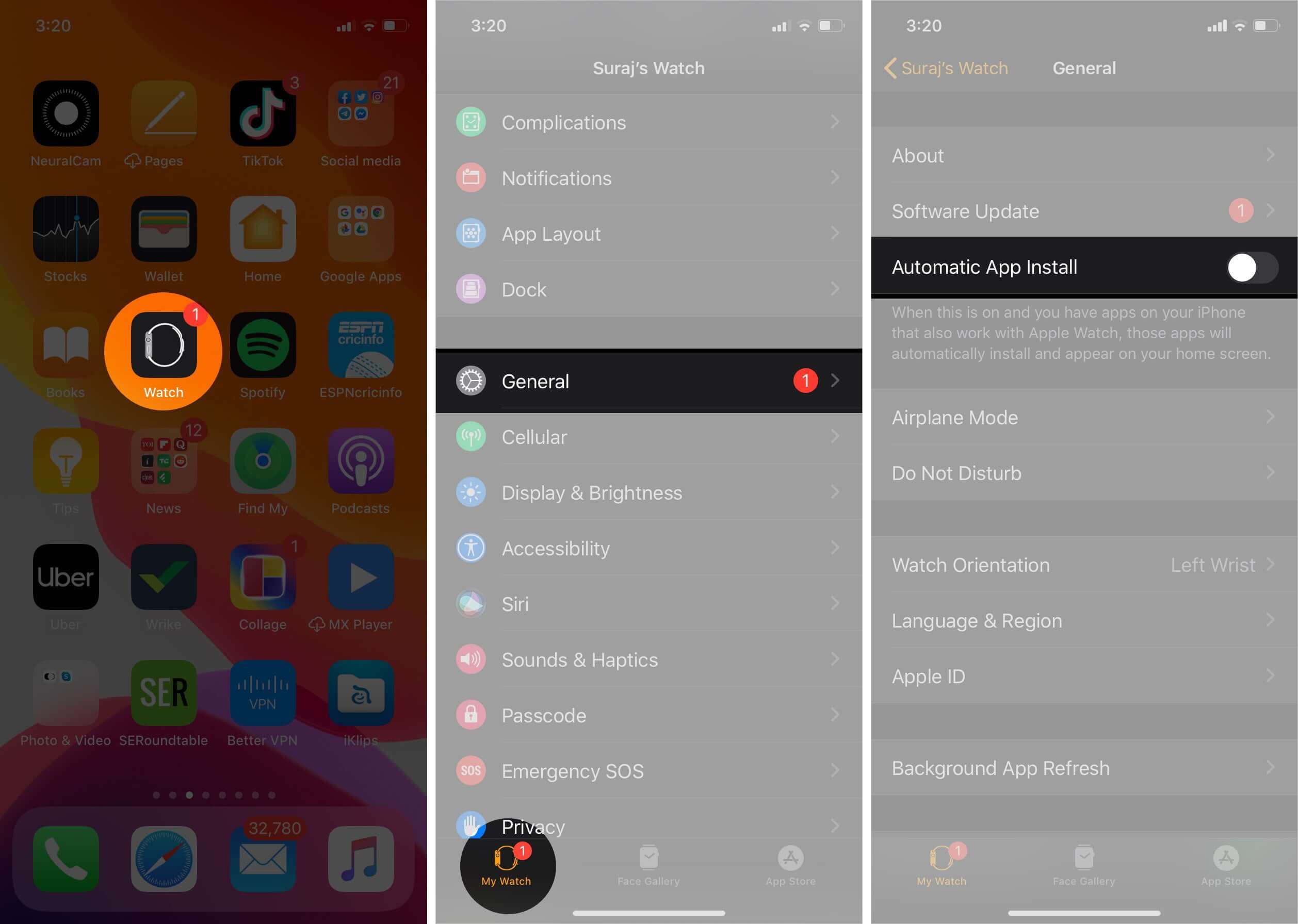
- Bajo mi vigilancia, entonces desplácese hacia abajo hasta Aplicaciones disponibles.
- Toque en Instalar en pc junto a las aplicaciones que desea Instalar en pc.
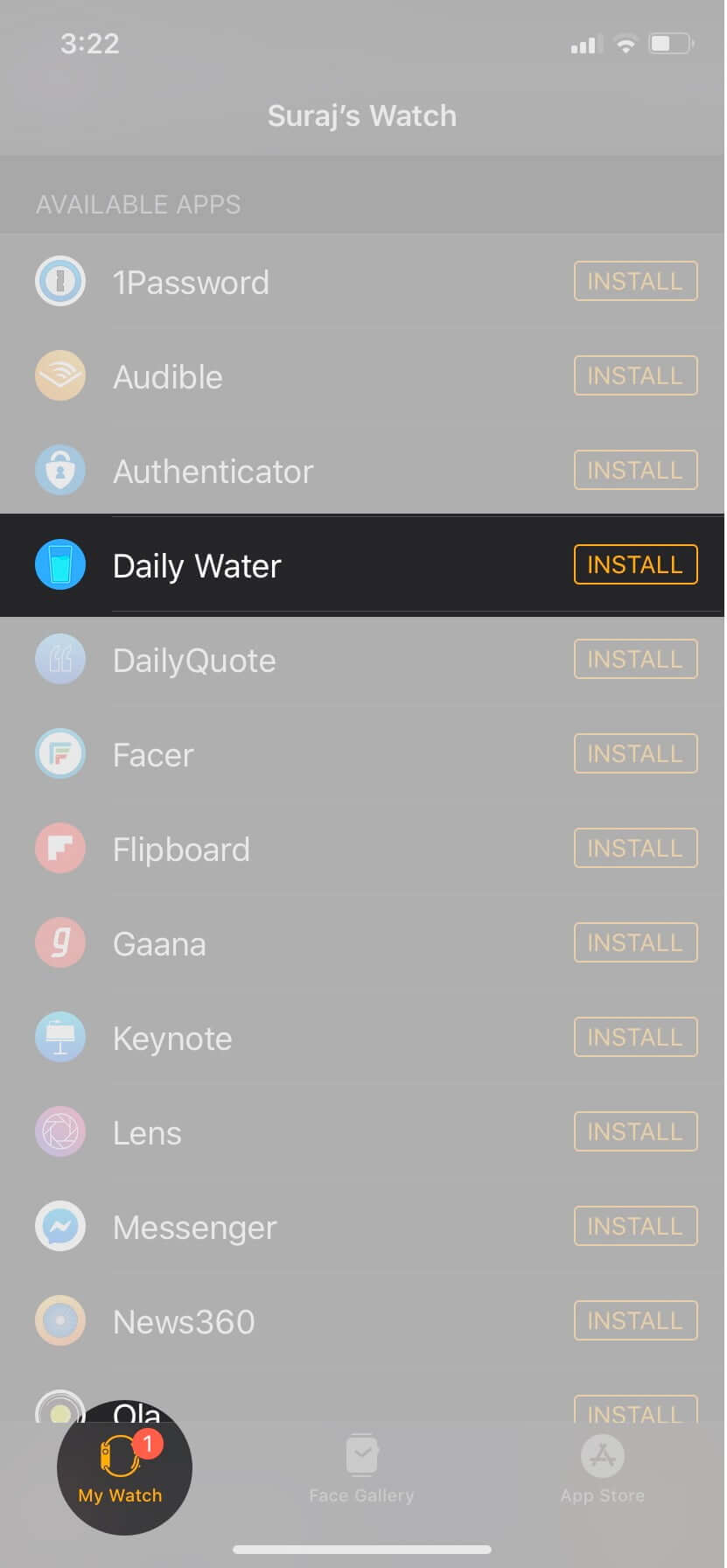
Puede actualizar las aplicaciones de forma manual o automática en su Apple Watch. Aquí explicamos ambos métodos.
Cómo actualizar aplicaciones manualmente en Apple Watch
- Presione la corona digital para acceder a la pantalla de inicio del reloj. Toque en el Tienda de aplicaciones icono y desplácese hasta el final
- Grifo Cuenta → Toque Actualizaciones.
- Finalmente, puede tocar Actualizar todo o toque en Actualizar solo para una aplicación individual.
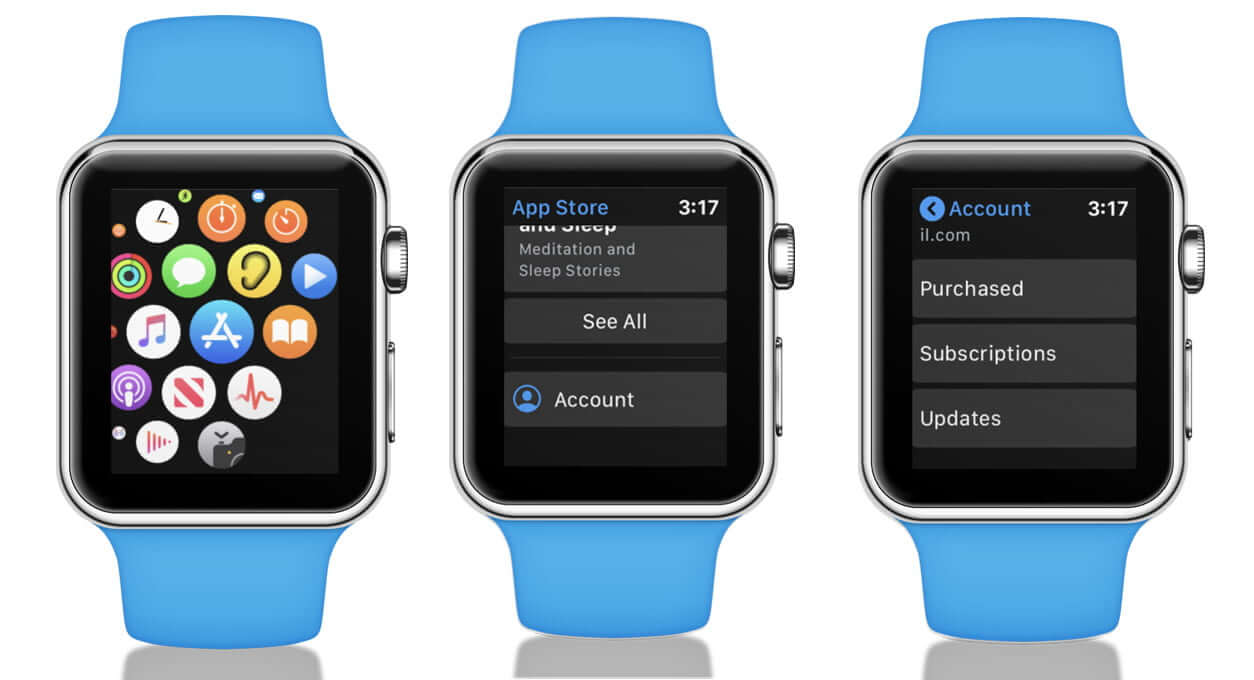
Cómo automáticamente actualizar aplicaciones en Apple Watch
- Desde el Apple Watch Pantalla de inicio, toque el Ajustes aplicación
- Grifo Tienda de aplicaciones.
- Habilitar Actualizaciones automáticas para descargar actualizaciones automáticamente para su Apple Watch aplicaciones.
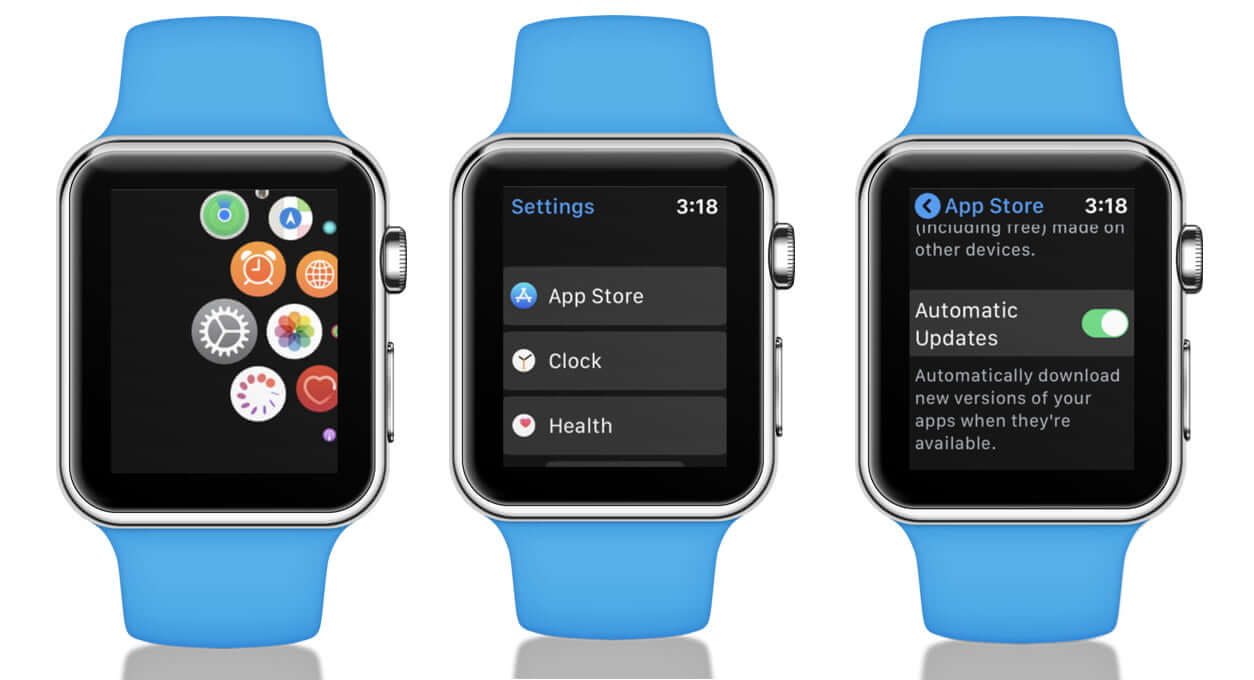
Note: Las descargas automáticas son diferentes de las actualizaciones automáticas. Si activa Descarga automática, las nuevas aplicaciones que obtenga de forma gratuita o compre en otros dispositivos se descargarán automáticamente en su Apple Watch también.
Además, también puede encontrar estas configuraciones en la sección App Store de la aplicación Watch en su iPhone emparejado.
Como iPhone, eliminar aplicaciones en un Apple Watch libera espacio y ayuda a garantizar el mejor rendimiento.
Usa tu iPhone para administrar las aplicaciones de tu reloj
- Abre el Mirar en tu iPhone y toca Mi reloj pestaña
- Las aplicaciones que aún no están instaladas en el reloj aparecen debajo de la Sección APLICACIONES DISPONIBLES.
- Para agregar una aplicación, toque Instalar en pc junto a él
- Si desea eliminar una aplicación de Apple Watch, toque una aplicación y luego apague el interruptor para Mostrar aplicación en Apple Watch.
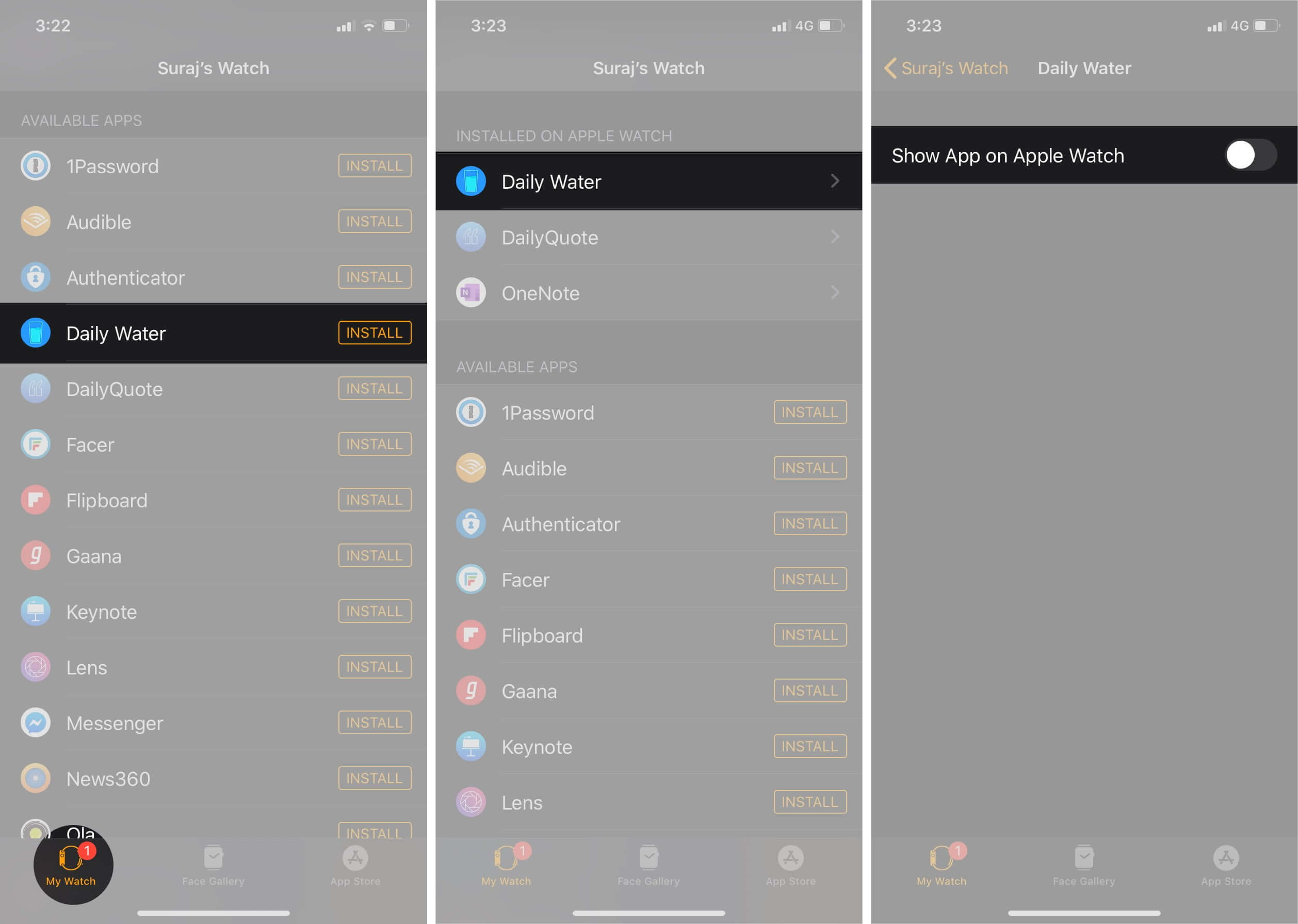
Cerrando …
Es conveniente instalar aplicaciones directamente en su Apple Watch pero tenga en cuenta que el tamaño de la pantalla es bastante pequeño. Por lo tanto, puede ser una buena idea limitar el desorden e instalar solo las mejores aplicaciones que realmente necesita y usa con frecuencia. Buscando por mas Apple Watch tutoriales? Háganos saber en los comentarios a continuación.
Además, Check-Out:
